닥터자르트 세라마이딘 립페어!를 그려보았다.
타야수이 스케치로.
한번 비용 지불하고,
4년 넘게 꾸준히 계속 잘 사용하고 있다!
아래 그림은 잉크 툴과, 수채화 툴로 그린 것.

먼저 스케치.

연필 툴로 외곽 대략 잡으면서 그려나간다.
이건 위치 잡는 용도기에,
투명도를 낮추고,
새 레이어에다가
아래와같이

테두리를 그려줬다.
잉크 툴.
잉크 툴은 속도에 따라, 잉크가 많이 혹은 적게 나온다. 일부러 만년필 드로잉 같은 느낌 내려고 이런 식으로 만든 듯.
이렇게 그린 후,
채색할 차례.
이 채색을 위해
새 레이어 생성한다.
이 새 레이어는 잉크펜으로 그린 레이어 아래에 레이어를 위치시킨다.(수채화 채색이 잉크펜을 덮지 않도록.)

아이보리 색으로 튜브 가장 밝은 부분은 비워두고 칠한다.
수채화는 가장 밝은 곳을 비워두고 칠했을 때, 산뜻하고 선명하 보인다.
원래 튜브 컬러는 화이트.
그래서 가장 밝은부분을 비우는게 더욱 좋다.
(안 그리고 하얀배경이 드러나는게 가장 밝으니)
전체적으로 아이보릿빛을 칠한다 하더라도,
약간의 색감변화를 주면 보다 색감풍부한느낌을 줄 수 있다.
여기선 약간의 블루와 핑크기운을 더했다.

살짝 짙은 쿨그레이를 활용해,
튜브 흐름대로 명암 준다.

캡은 옐로.
플라스틱이어서 이것도 가장 밝은 부분은 화이트로 비워줬다!

글씨를 쓸 차례인데,
글씨가 정면을 바라보고 있는 것도 아니고,
글자 갯수나 위치도 대략 맞추는게 필요하기에
새로운 레이어에
대강 선으로 틀을 잡아놓았다.

튜브 면이 흘어가는대로 표시.

이 표시한 선이 있는 레이어는 투명도를 옅게 조정한다.


그 후, 새 레이어 추가해서,
아래 그 가이드라인에 맞춰 글을 차례로 써준다.

글씨를 쓸 땐,
일반글씨를 쓰는 느낌이 아닌,
글자를 ‘그린다’는 느낌으로 그려나간다.
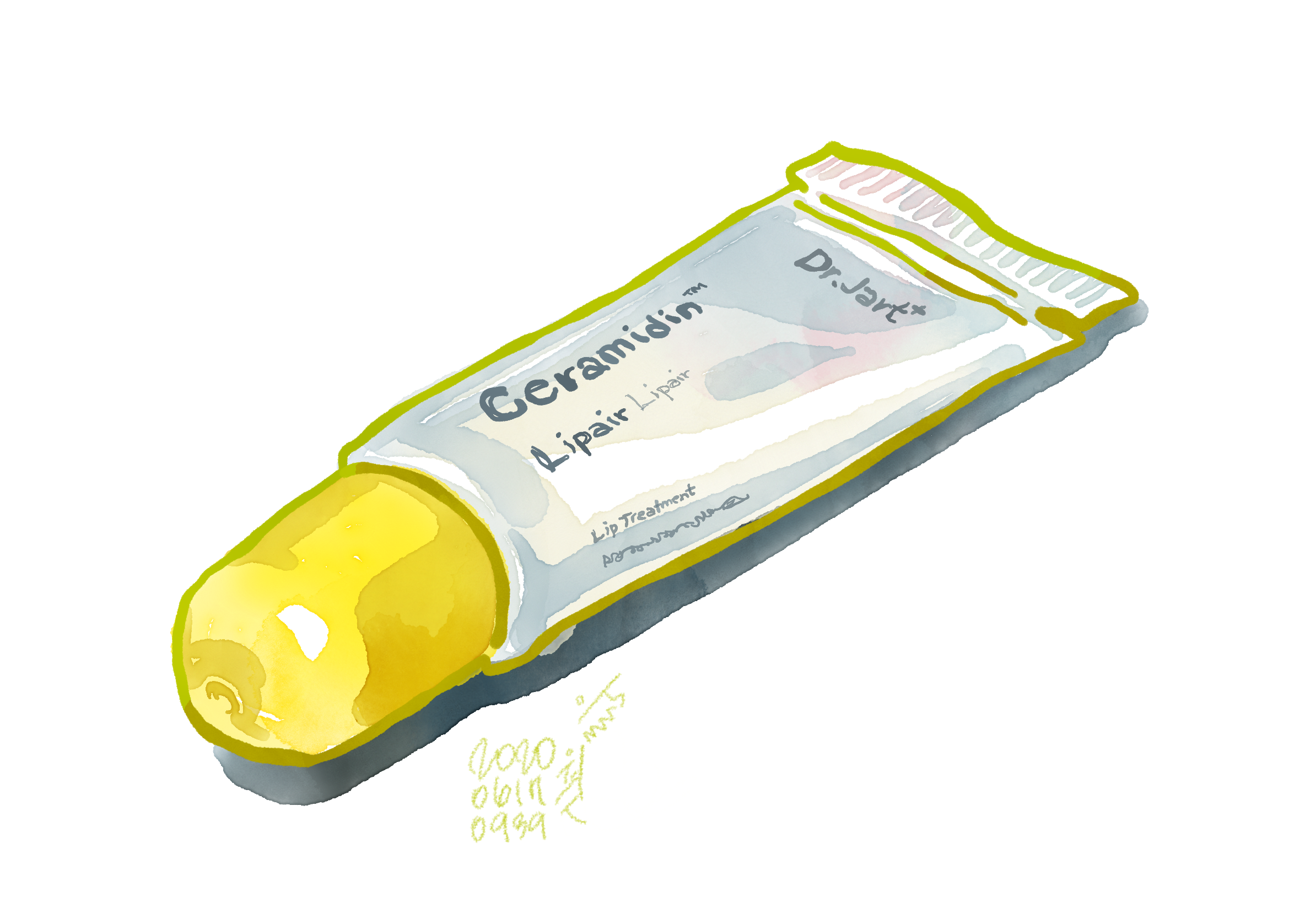
마지막으로, 물체 아래 그림자도 그려주면 사실감이 더해진다. 그림자도 일반회색이 아닌, 약간 블루계열이 더해진 쿨그레이로 그렸다. 뚜껑 앞 부분 아랫쪽 그림자가 조금 더 명암을 짙게 해서 좀더 물체 앞부분이 튀어나와 보이게 했다.

닥터자르트 립페어 사진!
선물받은 소중한 립제품✨
'나날들' 카테고리의 다른 글
| 파티파티 데코플레이_캐릭터 기본착장?/눈 색상 변경방법 (0) | 2021.01.07 |
|---|---|
| [코로나 취미, 어플 추천]_추억의 블럭쌓기!_타야수이 블럭 (0) | 2021.01.06 |
| 벅스뮤직 4년 사용 후기 (0) | 2020.07.12 |
| 공인인증서 12자리 인증번호 찾는 방법 (0) | 2020.06.17 |
| 소다구두, 고세구두_타야수이 스케치(tayasui sketches) (0) | 2020.06.04 |



